Gebruiksaanwijzing ACER EXTENSA 5235
JeHandleiding biedt een gemeenschapsdienst van aandeel, archivering on line en van opzoeking van documentatie betreffende het gebruik van materialen of software : handleiding, gebruiksaanwijzing, installatiegids, technisch handboek… VERGEET NIET: ALTIJD DE HANDLEIDING LEZEN ALVORENS TE KOPEN!
Indien de inhoud van dit document met de handleiding overeenstemt, met de gebruiksaanwijzing, met de instructielijst, de installatielijst, of gebruikerslijst, met de handboek, met de montageschema of met de gids die u zoekt, aarzel niet die te teleladen. JeHandleiding laat u toe gemakkelijk toegang te hebben tot de informaties over de gebruiksaanwijzing ACER EXTENSA 5235. Wij hopen dat dit ACER EXTENSA 5235 handleiding nut zal zijn voor jou.
JeHandleiding laat toe de gebruiksaanwijzing ACER EXTENSA 5235 te teleladen.
U mag de volgende handleidingen teleladen die in verband staan met dit product :
Handleiding samenvatting: gebruikershandleiding ACER EXTENSA 5235
Uitgebreide gebruiksaanwijzingen staan in de gebruikershandleiding.
[. . . ] Extensa Serie
Algemene gebruikershandleiding
Copyright © 2009. Algemene gebruikershandleiding Extensa Serie Oorspronkelijke uitgave: 04/2009
Dit bedrijf stelt zich niet aansprakelijk en geeft geen garanties, expliciet noch impliciet, voor de inhoud van dit document en wijst de impliciete garanties van verkoopbaarheid of geschiktheid voor een bepaald doel af. Wij proberen zorg te dragen om nauwkeurigheid te verzekeren. Ondanks dat kan dit bedrijf niet aansprakelijk worden geacht voor fouten (zoals typefouten, inhoudelijke fouten, enz. ) in deze publicatie. [. . . ] Acer PureZone-technologie ondersteunt Acoustische Echoreductie, Straalvorming en Ruisonderdrukking voor pure geluidsopnames. U kunt de microfoon instellen door de Acer HD Audio Manager te openen door op het pictogram Acer HD Audio Manager in het systeemvak van Windows te dubbelklikken. Het Acer HD Audio Manager dialoogscherm verschijnt. Klik op het tabblad Microfoon en vervolgens op het tabblad Microfooneffecten. Kies Straalvorming en Acoustische Echoreductie om het microfooneffect in te stellen.
Nederlands
Opmerking: Schakel de straalvorming uit voor meerdere geluidsingangen.
7
Acer GridVista (dubbele weergave compatibel)
Opmerking: Deze functie is beschikbaar op bepaalde modellen alleen. Wilt u de dubbele weergavefunctie van uw laptop gebruiken, zorg dan eerst dat een tweede beeldscherm is aafgesloten. Open vervolgens het dialoogvenster Eigenschappen voor beeldscherm vanuit het Configuratiescherm of klik met de rechter muisknop op het Bureaublad van Windows en kies Personaliseren. Selecteer het pictogram van de tweede monitor (2) in het beeldschermvak en klik op het keuzevak Het Windows-bureaublad uitbreiden naar deze monitor. Druk tenslotte op Toepassen om de nieuwe instellingen te accepteren en klik op OK om het proces te voltooien.
Nederlands
Acer GridVista is een handig hulpmiddel dat vier vooraf ingestelde weergaveinstellingen biedt om meerdere vensters op het zelfde scherm weer te geven. Voor toegang tot deze functie, gaat u naar Start, Alle programma's en klikt u op Acer GridVista. U kunt één van de onderstaande vier weergave-instellingen kiezen:
1
2
1
2 3
1 2
3
1 2
3 4
Dubbel (verticaal), Drievoudig (hoofdvenster links), Drievoudig (hoofdvenster rechts) of Viervoudig Acer GridVista is compatibel met een dubbele weergave, zodat twee schermen onafhankelijk opgedeeld kunnen worden.
8
Acer GridVista is eenvoudig in te stellen: 1 2 3 Start GridVista en selecteer via de taakbalk de gewenste schermconfiguratie voor elk scherm. Versleep elk venster naar het betreffende raster. Geniet van het gemak van een geordend bureaublad.
Nederlands
Opmerking: Zorg dat de instelling van de resolutie van de tweede monitor is ingesteld op de door de fabrikant aanbevolen standaardwaarde.
9
Veelgestelde vragen
Hieronder volgt een overzicht van situaties die zich kunnen voordoen tijdens het gebruik van de computer. Bij elke situatie worden eenvoudige antwoorden en oplossingen voorgesteld.
Ik heb op de aan/uit knop gedrukt, maar de computer start niet op.
Kijk of het stroomlampje brandt:
·
Als dit niet brandt, krijgt de computer geen stroom. Controleer het volgende:
Nederlands
·
Als u de accu gebruikt, is deze wellicht bijna leeg en krijgt de computer geen stroom meer. Sluit de adapter aan om de accu opnieuw op te laden. Controleer of de adapter correct is aangesloten op de computer en op het stopcontact. Zit er een diskette in het externe usb -diskettestation, waarmee niet kan worden opgestart (geen systeemdiskette)?Verwijder de diskette of vervang deze door een systeemdiskette en druk op <Ctrl> + <Alt> + <Del> om het systeem te herstarten.
· ·
Als het lampje wel brandt, controleert u het volgende:
·
Er wordt niets weergegeven op het scherm.
De energiebesparingsfunctie van de computer schakelt het scherm automatisch uit om energie te besparen. Druk op een toets om het scherm weer te activeren. Als u het scherm niet kunt activeren door op een toets te drukken, kan dit twee oorzaken hebben:
· ·
Het helderheidsniveau is te laag. Druk op <Fn> + <> om de helderheid te verhogen. [. . . ] Veroorzaakt de apparatuur storingen in radio- of televisieontvangst, dan kan de gebruiker de storing proberen te verhelpen door één of meer van de volgende maatregelen te nemen: · · · · Draai de televisie- of radioantenne totdat de storing stopt. Vergroot de afstand tussen de apparatuur en de radio of televisie. Sluit de apparatuur aan op een ander circuit dan dat waarop de radio en televisie zijn aangesloten. Neem contact op met uw dealer of een ervaren radio/televisie reparateur voor hulp.
Nederlands
Verklaring: Afgeschermde kabels
Om te voldoen aan de FCC-richtlijnen, moeten alle verbindingen met andere computerapparaten tot stand worden gebracht met afgeschermde kabels.
Verklaring: Randapparatuur
Alleen randapparaten (invoer/uitvoer apparaten, terminals, printers, enz. ) die voldoen aan de Klasse B voorschriften mogen op dit apparaat worden aangesloten. [. . . ]
VOORWAARDEN VAN TELELADING VAN DE HANDLEIDING ACER EXTENSA 5235 JeHandleiding biedt een gemeenschapsdienst van aandeel, archivering on line en van opzoeking van documentatie betreffende het gebruik van materialen of software : handleiding, gebruiksaanwijzing, installatiegids, technisch handboek… handleiding ACER EXTENSA 5235

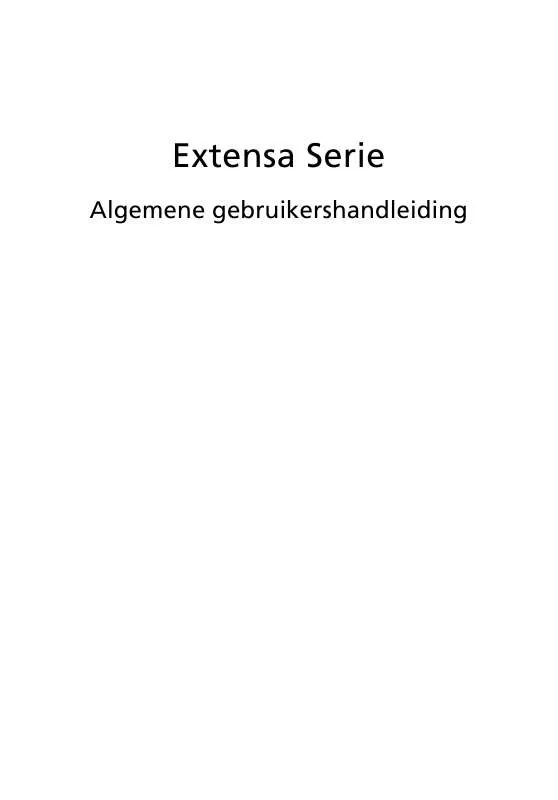
 ACER EXTENSA 5235 QUICK GUIDE (1305 ko)
ACER EXTENSA 5235 QUICK GUIDE (1305 ko)
 ACER EXTENSA 5235 (1534 ko)
ACER EXTENSA 5235 (1534 ko)
 ACER EXTENSA 5235 QUICK GUIDE (1311 ko)
ACER EXTENSA 5235 QUICK GUIDE (1311 ko)
 ACER EXTENSA 5235 QUICK START GUIDE (792 ko)
ACER EXTENSA 5235 QUICK START GUIDE (792 ko)
